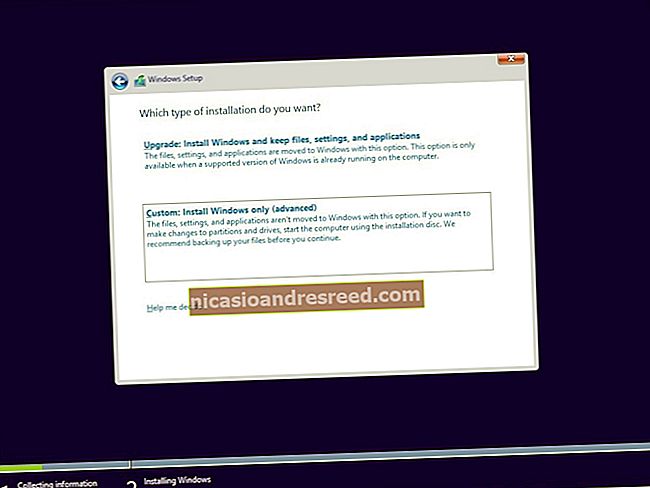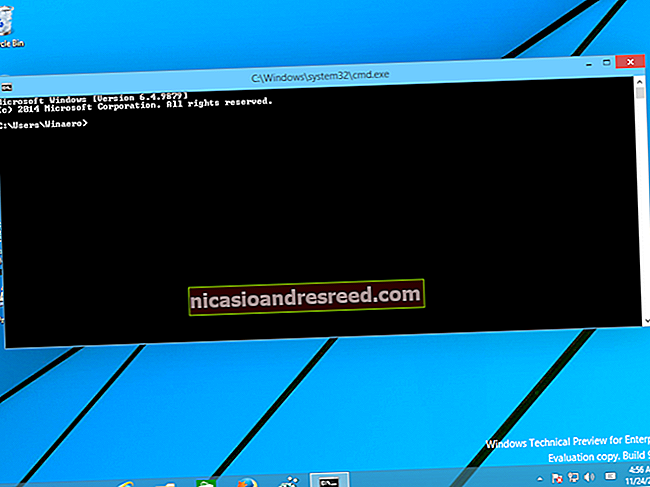ஜூம் கூட்டத்தை எவ்வாறு திட்டமிடுவது

ஒரு அட்டவணையை வைத்திருப்பது நீங்கள் ஒரு சந்திப்புக்கு ஒருபோதும் தாமதமில்லை என்பதை உறுதி செய்வதற்கான ஒரு உறுதியான வழியாகும். பெரிதாக்குதலுடன், நீங்கள் ஒரு முறை அல்லது தொடர்ச்சியான வீடியோ அழைப்பைத் திட்டமிடலாம் மற்றும் அனைவரின் காலெண்டர்களுக்கும் அனுப்பலாம். ஜூம் கூட்டத்தை எவ்வாறு திட்டமிடுவது என்பது இங்கே.
முதலில் முதல் விஷயங்கள், உங்கள் விண்டோஸ் 10 பிசி, மேக், ஐபோன், ஐபாட் அல்லது ஆண்ட்ராய்டு ஸ்மார்ட்போனில் ஜூம் பயன்பாட்டைப் பதிவிறக்கவும். நிறுவப்பட்டதும், பெரிதாக்கு பயன்பாட்டைத் திறந்து உங்கள் கணக்கில் உள்நுழைக.
அடுத்து, முகப்பு பக்கத்தில், “அட்டவணை” பொத்தானைத் தேர்ந்தெடுக்கவும்.

அட்டவணை சந்திப்பு சாளரம் தோன்றும். நீங்கள் இங்கு செல்ல நிறைய சந்திப்பு விருப்பங்கள் உள்ளன. நீங்கள் செய்ய வேண்டியது இங்கே.
கூட்டத்தின் நேரம், தேதி, காலம் மற்றும் பெயரை அமைப்பதன் மூலம் தொடங்கவும். இது தொடர்ச்சியான சந்திப்பாக இருந்தால், “தொடர்ச்சியான சந்திப்பு” பட்டியலுக்கு அடுத்த பெட்டியை சரிபார்க்கவும். மேலும், இந்த பிரிவின் கீழ்-வலது மூலையில் உள்ள நேர மண்டலத்தை கவனத்தில் கொள்ளுங்கள்.

அடுத்து, “சந்திப்பு ஐடியை” அமைக்கவும். பாதுகாப்பு சிக்கல்கள் காரணமாக, தனிப்பட்ட சந்திப்புகளுக்கு உங்கள் தனிப்பட்ட சந்திப்பு ஐடியை மட்டுமே பயன்படுத்த பரிந்துரைக்கிறோம். இது ஒரு வணிகக் கூட்டம் என்றால், “தானாக உருவாக்கு” என்பதைத் தேர்ந்தெடுக்கவும். கூடுதல் பாதுகாப்புக்கு சந்திப்பு கடவுச்சொல் தேவை என்பதை உறுதிப்படுத்திக் கொள்ளுங்கள்.

இப்போது வீடியோ மற்றும் ஆடியோ அமைப்புகளுக்கு. இந்த விருப்பங்கள் ஹோஸ்டின் மற்றும் பங்கேற்பாளரின் சந்திப்பு மற்றும் தகவல்தொடர்பு முறை (தொலைபேசி, கணினி ஆடியோ அல்லது இரண்டும்) சேரும்போது அவை இயக்கத்தில் அல்லது அணைக்கப்பட வேண்டும்.

கூட்டத்தின் அழைப்பையும் நினைவூட்டலையும் அவுட்லுக், கூகிள் காலெண்டர் அல்லது வேறு காலண்டர் தளத்திற்கு அனுப்ப விரும்பினால் தேர்ந்தெடுக்கவும்.

இறுதியாக, உங்கள் வீடியோ மாநாட்டை மிகவும் பாதுகாப்பானதாக மாற்ற நீங்கள் தேர்வுசெய்யக்கூடிய சில மேம்பட்ட விருப்பங்கள் உள்ளன. மேம்பட்ட விருப்பங்கள் மெனுவைத் திறக்க, “மேம்பட்ட விருப்பங்கள்” க்கு அடுத்துள்ள அம்புக்குறியைக் கிளிக் செய்க.

பெரிதாக்குதலைப் பாதுகாக்க, இந்த அமைப்புகளைச் சரிபார்க்க பரிந்துரைக்கிறோம்:
- காத்திருப்பு அறையை இயக்கு
- நுழைவில் பங்கேற்பாளர்களை முடக்கு
- அங்கீகரிக்கப்பட்ட பயனர்கள் மட்டுமே சேர முடியும்: பெரிதாக்க உள்நுழைக
இந்த அமைப்பை முடக்குகிறது:
- ஹோஸ்டுக்கு முன் சேர இயக்கு
தொடர்புடையது:பெரிதாக்குதல் என்றால் என்ன, அதை எப்படி நிறுத்த முடியும்?
கூட்டத்தை தானாக பதிவு செய்ய வேண்டுமா, மாற்று ஹோஸ்டையும் சேர்க்க வேண்டுமா என்று நீங்கள் தீர்மானிக்கலாம். ஒரு மாற்று ஹோஸ்டுக்கு ஹோஸ்டின் சந்திப்பு அனுமதிகள் உள்ளன. மாற்று ஹோஸ்டுக்கும் இணை ஹோஸ்டுக்கும் இடையிலான குறிப்பிடத்தக்க வேறுபாடு என்னவென்றால், ஒரு மாற்று ஹோஸ்ட் ஒரு இணை ஹோஸ்ட்டால் செய்ய முடியாத ஒரு திட்டமிடப்பட்ட கூட்டத்தைத் தொடங்கலாம்.

உங்கள் விருப்பப்படி அமைப்புகளை மாற்றியமைத்ததும், சாளரத்தின் கீழ்-வலது மூலையில் உள்ள “அட்டவணை” பொத்தானைத் தேர்ந்தெடுக்கவும்.

உங்கள் பெரிதாக்குதல் கூட்டம் இப்போது திட்டமிடப்பட்டுள்ளது, மேலும் நீங்கள் தேர்ந்தெடுத்த காலெண்டருக்கு தகவல் அனுப்பப்படும்.
தொடர்புடையது:உங்கள் அடுத்த பெரிதாக்கு வீடியோ அழைப்பைப் பாதுகாக்க 8 வழிகள்